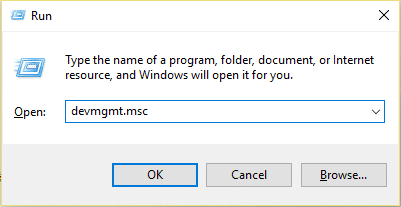Google Assistant er en ekstremt smart og nyttig applikasjon som gjør livet enklere for Android-brukere. Det er din personlige assistent som bruker kunstig intelligens for å optimalisere brukeropplevelsen din. Det kan tjene flere nyttige formål som å administrere kalenderen din, stille inn påminnelser, ringe, sende tekstmeldinger, søke på nettet, lage vitser, synge sanger osv. I tillegg kan du til og med ha enkle, men vittige samtaler med ham. Den lærer om dine preferanser og valg og forbedrer seg gradvis. Siden det er en AI (Kunstig intelligens), blir stadig bedre over tid og blir i stand til å gjøre mer og mer. Med andre ord, den fortsetter å legge til listen over funksjoner kontinuerlig, og dette gjør den til en interessant del av Android-smarttelefoner.
Nå, for å bruke Google Assistant, må du låse opp telefonen. Google Assistant, som standard, fungerer ikke når skjermen er av. Dette innebærer at å si "Ok Google" eller "Hey Google" ikke vil låse opp telefonen din, og det er også av gode grunner. Hovedintensjonen bak dette er å beskytte personvernet ditt og sikre sikkerheten til enheten din. Avansert som det kan være, men det er ikke så sikkert å låse opp telefonen med Google Assistant. Dette er fordi du i hovedsak ville bruke stemmetilpasningsteknologi for å låse opp enheten din, og den er ikke veldig nøyaktig. Mest sannsynlig vil folk imitere stemmen din og låse opp enheten din. Et lydopptak kan også brukes, og Google Assistant vil ikke kunne skille mellom de to.
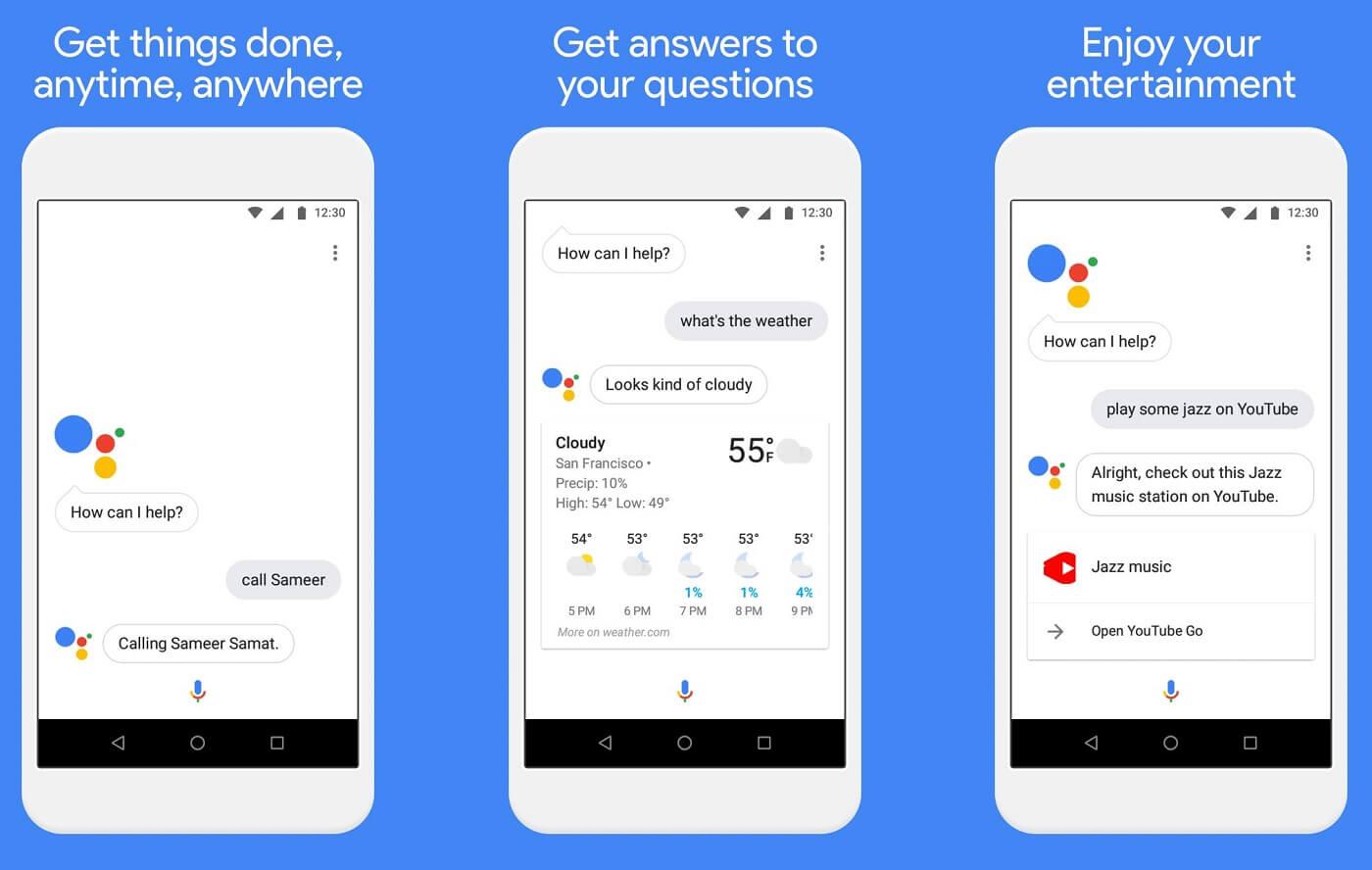
Men hvis sikkerhet ikke er din prioritet og du vil ha Google-assistenten på til enhver tid, det vil si selv når skjermen er av, finnes det noen løsninger. I denne artikkelen skal vi diskutere noen teknikker eller metoder som du kan prøve å bruke funksjonen "Hey Google" eller "Ok Google" når skjermen er av.
1. Aktiver opplåsing med Voice Match
Nå er ikke denne funksjonen tilgjengelig på de fleste Android-enheter. Du kan ikke bare låse opp telefonen din ved å si «Ok Google» eller «Hey Google». Noen enheter som Google Pixel eller Nexus kommer imidlertid med den innebygde funksjonen for å låse opp enheten med stemmen din. Hvis enheten din er en av disse telefonene, vil du ikke ha noen problemer. Men Google har ikke gitt ut noen offisiell uttalelse som nevner navnet på enhetene som støtter stemmeopplåsing for å vite om telefonen din har denne funksjonen. Det er bare én måte å finne det ut på, og det er ved å navigere til Google Assistants Voice Match-innstillinger. Følg de angitte trinnene for å sjekke om du er en av de heldige brukerne, og hvis ja, aktiver innstillingen.
1. ÅpneInnstillingerpå telefonen og trykk deretter påGooglealternativ.
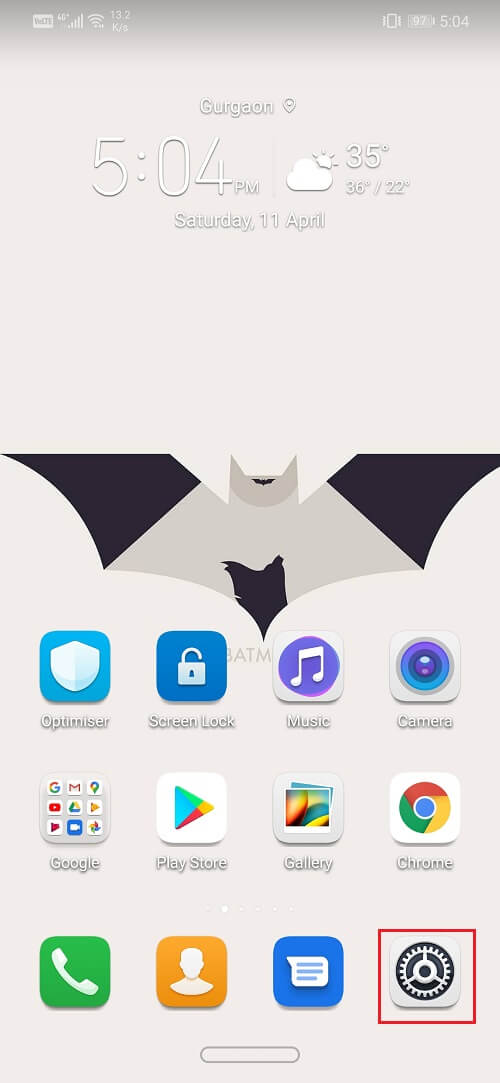
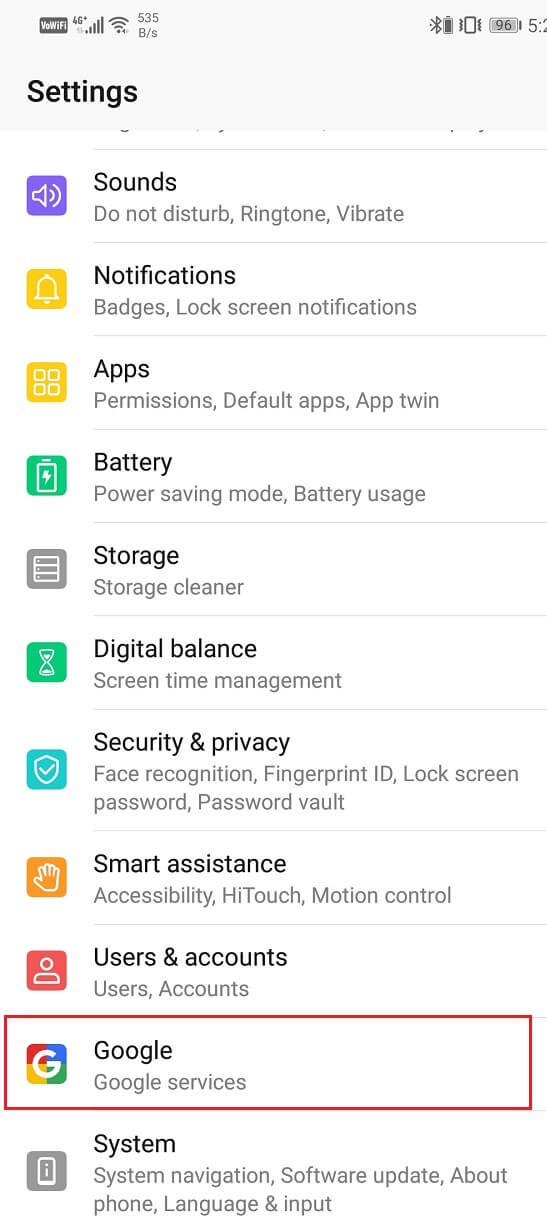
2. Klikk herRegnskapstjenester.
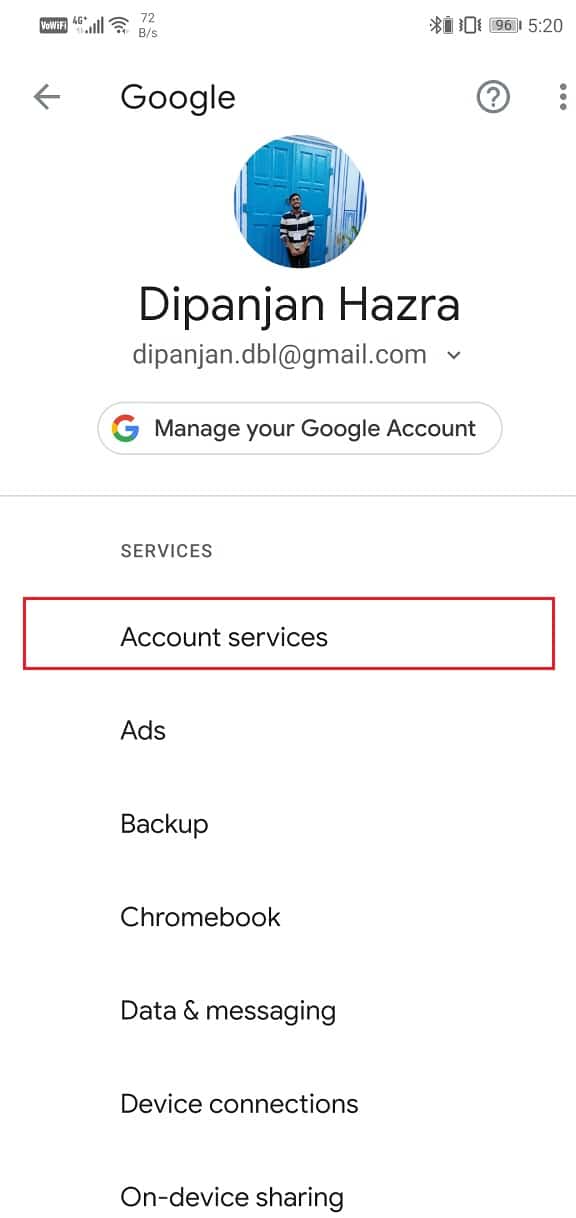
3. Etterfulgt avSøk, assistent og taleøyevipper.
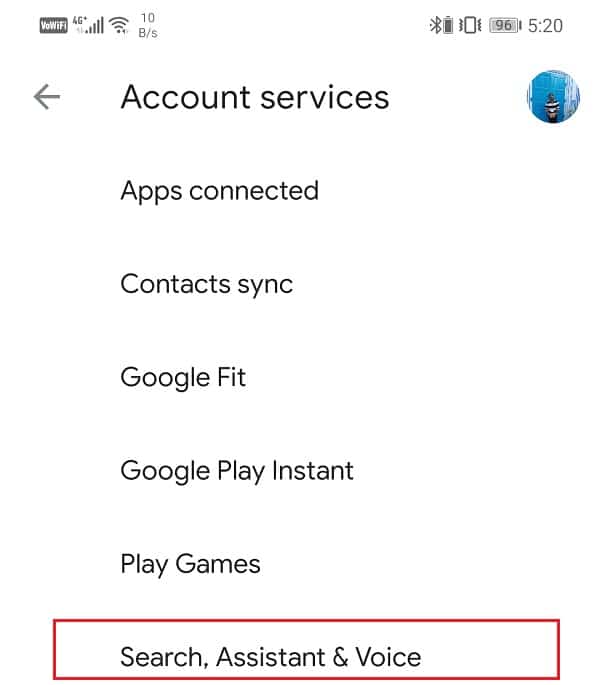
4. Klikk deretter påStemmealternativ.
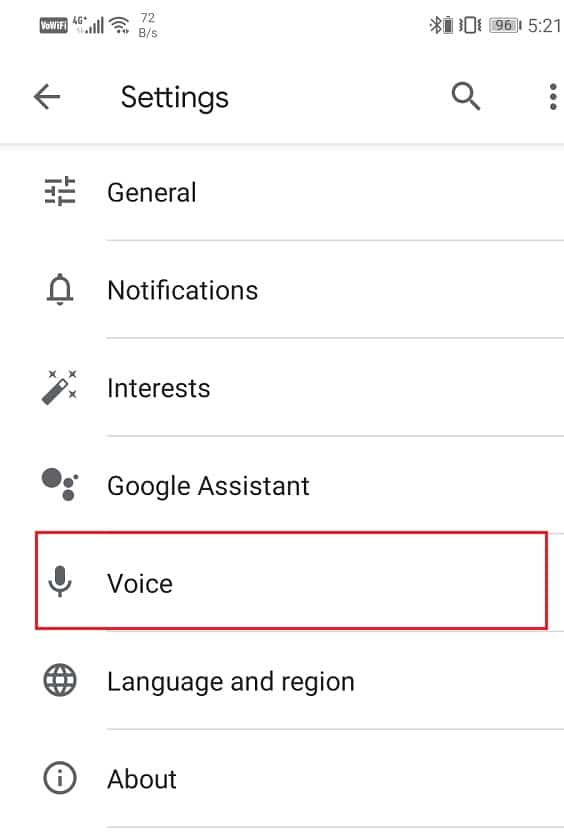
5. BassHei Googlefanen finner dustemmematchalternativ. Klikk på det.
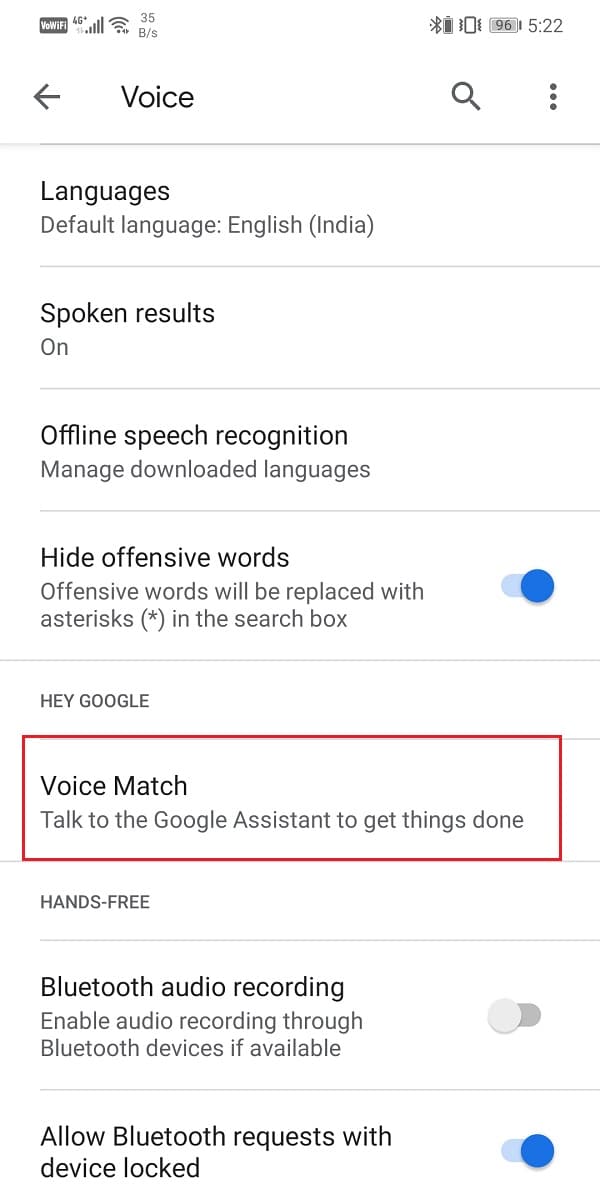
6. Nå hvis du finner alternativet for å låse opp med Voice Match daslå på bryterenved siden av ham.
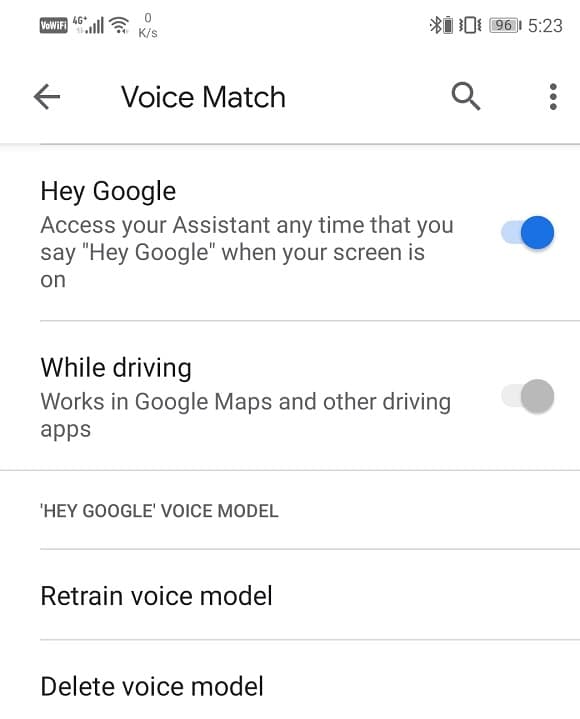
Når du har aktivert denne innstillingen, vil du kunne bruke Google Assistant når skjermen er av. du kanAktiver Google Assistant ved å si «Ok Google» eller «Hey Google» som telefonen dinDen vil alltid lytte til deg, selv om telefonen er låst. Men hvis dette alternativet ikke er tilgjengelig på telefonen din, vil du ikke kunne låse opp enheten ved å si Ok Google. Det er imidlertid et par løsninger du kan prøve.
2. Bruke et Bluetooth-hodesett
Det andre alternativet er å bruke et Bluetooth-headset for å få tilgang til Google Assistant når skjermen er låst. Moderneauriculares bluetoothDe kommer med støtte for Google Assistant. Snarveier som å trykke lenge på avspillingsknappen eller trippeltrykke på øreproppen skal aktivere Google Assistant. Men før du begynner å skyte kommandoer gjennom Bluetooth-hodetelefonene dine, bør duAktiver tillatelse til å få tilgang til Google Assistant fra innstillingene.Følg trinnene nedenfor for å finne ut hvordan:
1. ÅpneInnstillingerpå telefonen og trykk deretter påGooglealternativ.
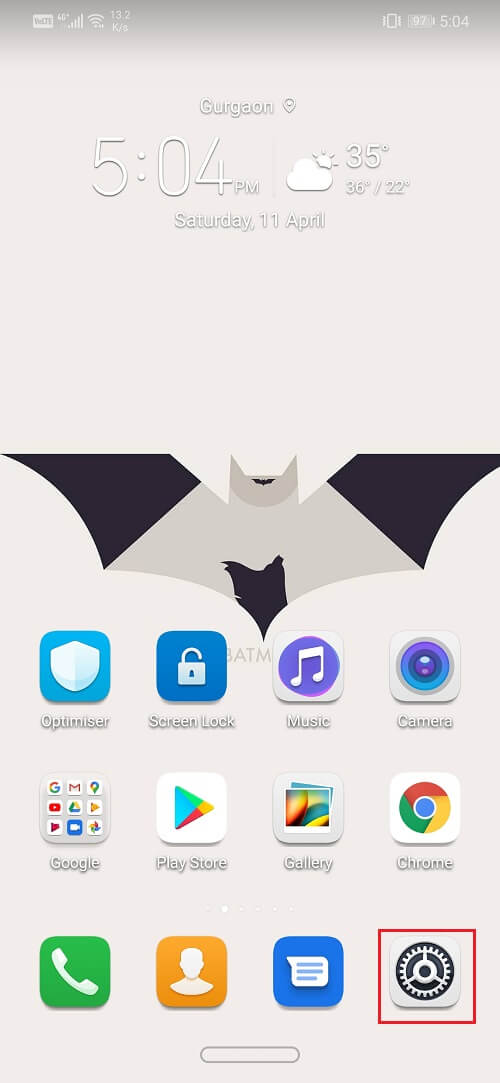
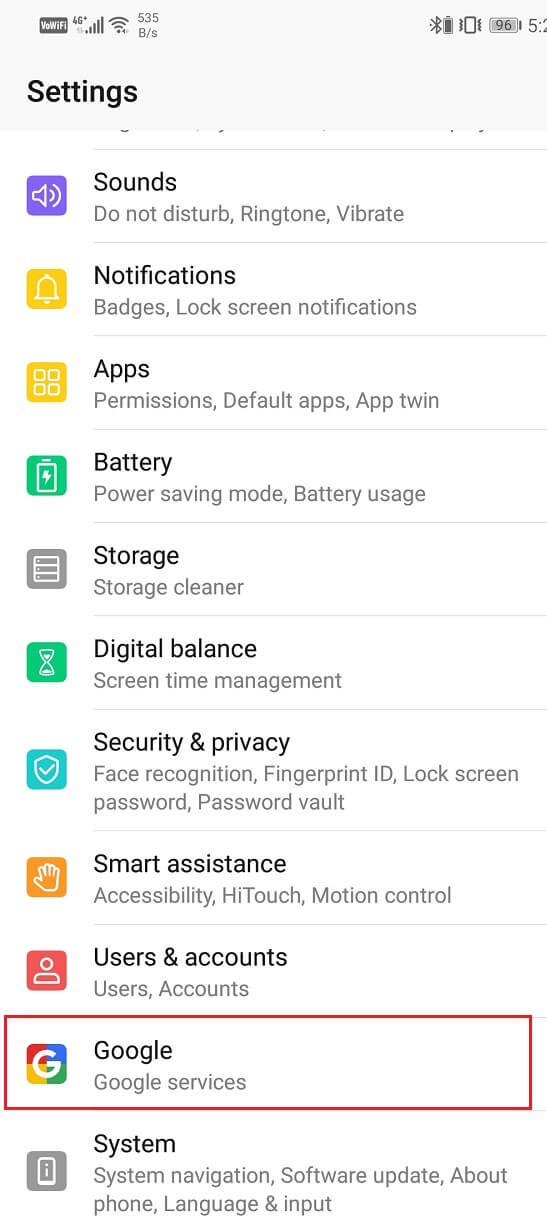
2. Klikk herRegnskapstjenesterklikk deretter påSøk, Assistent og Tale-fanen.
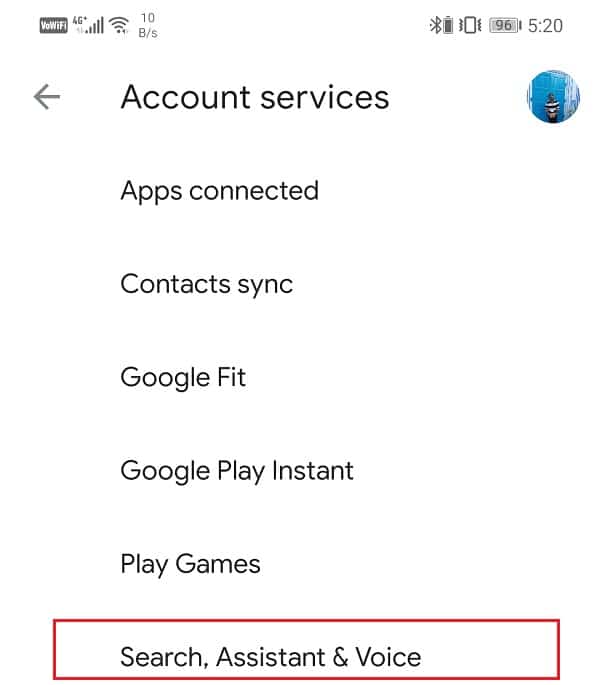
3. Klikk nå påStemmealternativ.
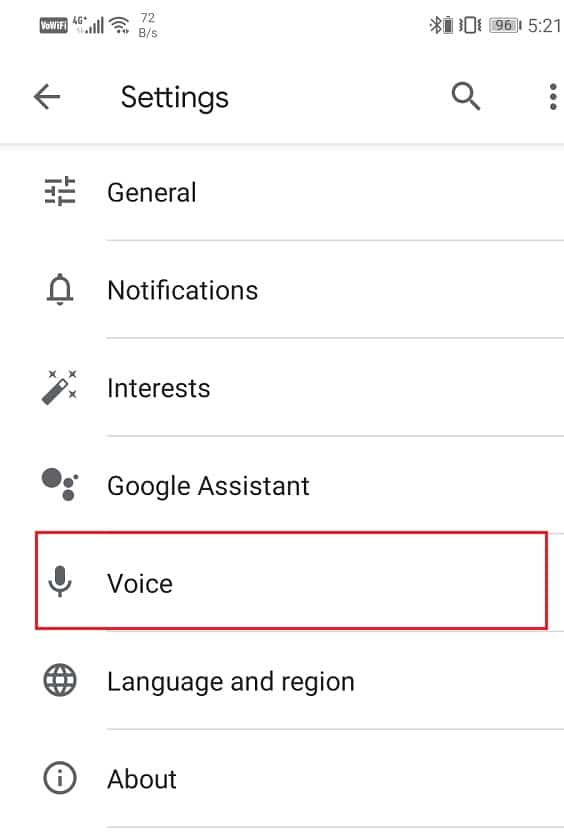
4. I Håndfri-delen aktiverer du bryteren ved siden av"Tillat Bluetooth-forespørsler med låst enhet."

Les også:6 måter å fikse "OK Google" som ikke fungerer
3. Bruke Android Auto
En ganske uvanlig løsning på dette ønsket om å bruke Ok Google når skjermen er av er å brukeAndroid automatisk. Android Auto er egentlig en kjøreassistanse-app. Den er ment å fungere som GPS-navigasjonsinfotainmentsystemet for bilen din. Når du kobler telefonen til bilskjermen, kan du bruke visse Android-funksjoner og apper som Google Maps, musikkspiller, Audible og viktigst av alt, Google Assistant. Android Auto lar deg svare på anrop og meldinger ved hjelp av Google Assistant.
Mens du kjører, kan du ganske enkelt aktivere Google Assistant ved å si «Hey Google» eller «Ok Google» og deretter be den om å ringe eller sende en tekstmelding til noen for deg. Dette betyr at mens du bruker Google Auto, fungerer stemmeaktiveringsfunksjonen hele tiden, selv når skjermen er av. Du kan bruke dette til din fordel og bruke Google Auto som en løsning for å låse opp enheten din ved hjelp av Ok Google.
Dette har imidlertid sine egne ulemper. Først av alt må du holde Android Auto kjørende i bakgrunnen til enhver tid. Dette betyr at det vil tømme batteriet og også forbruke RAM. Deretter er Android Auto designet for kjøring og vil derfor begrense Google Maps til kun å gi forslag til kjøreruter. Telefonens varslingssenter vil også være betydelig opptatt av Android Auto til enhver tid.
Nå kan noen av problemene nevnt ovenfor reduseres til en viss grad. For å håndtere problemet med batteriforbruk, kan du for eksempel ta hjelp fra batterioptimaliseringsappen på telefonen din.
Følg trinnene nedenfor for å finne ut hvordan:
1. ÅpneInnstillingerpå enheten din. Trykk nå påapplikasjoneralternativ.
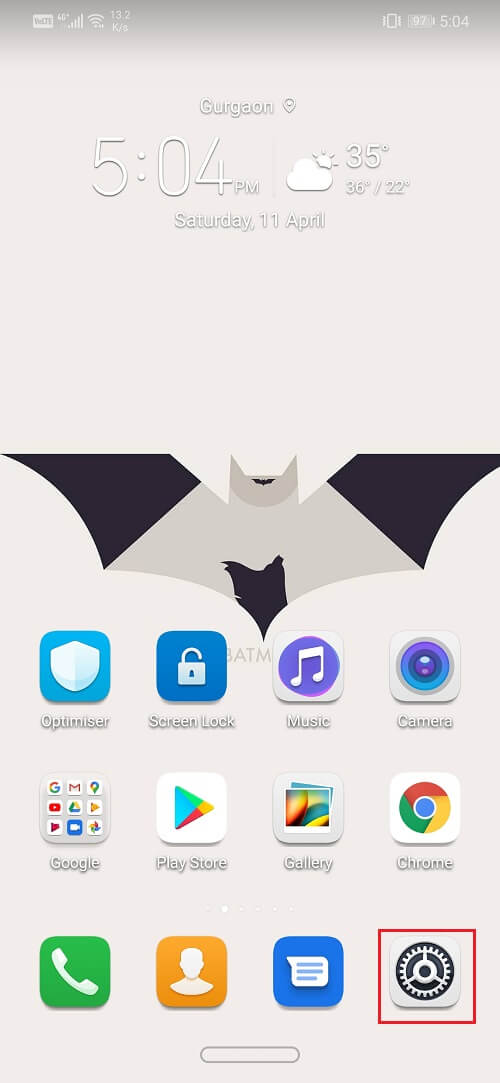
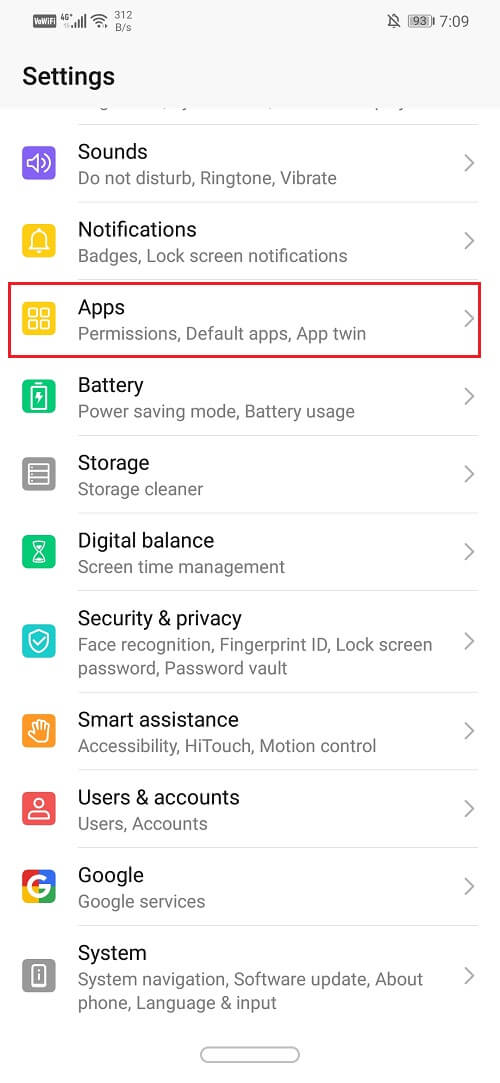
2. Trykk her påmenyknapp (tre vertikale prikker)øverst til høyre på skjermen.
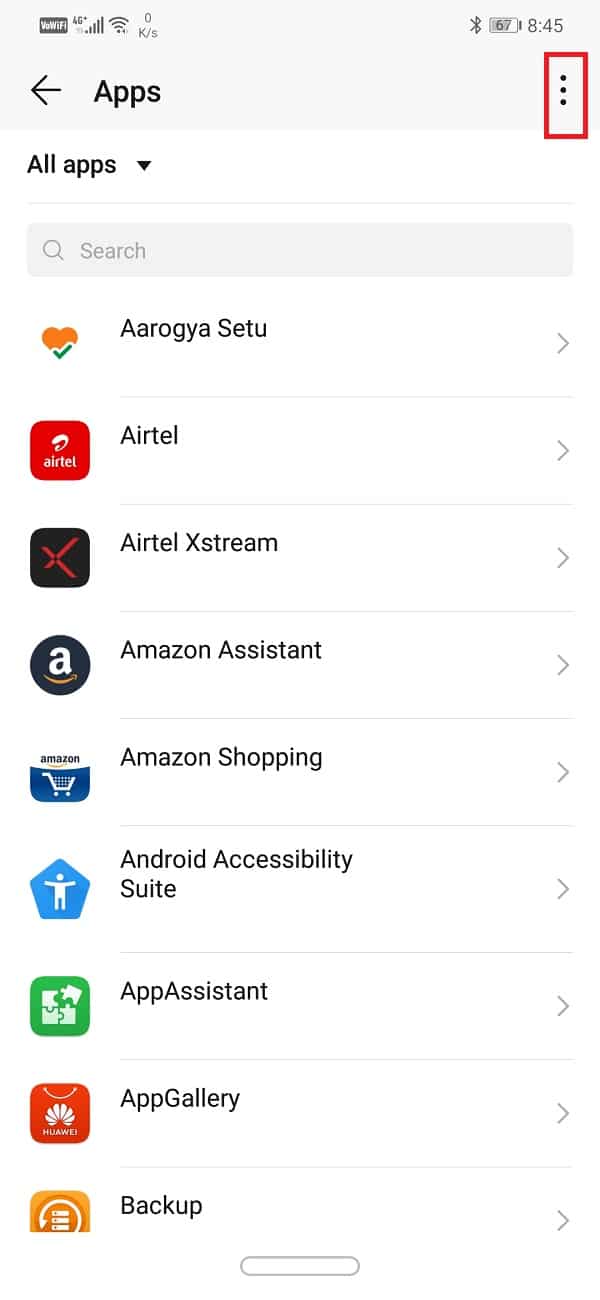
3. Klikk påSpesiell tilgangalternativet fra rullegardinmenyen. Etter det velger duBatterioptimaliseringalternativ.
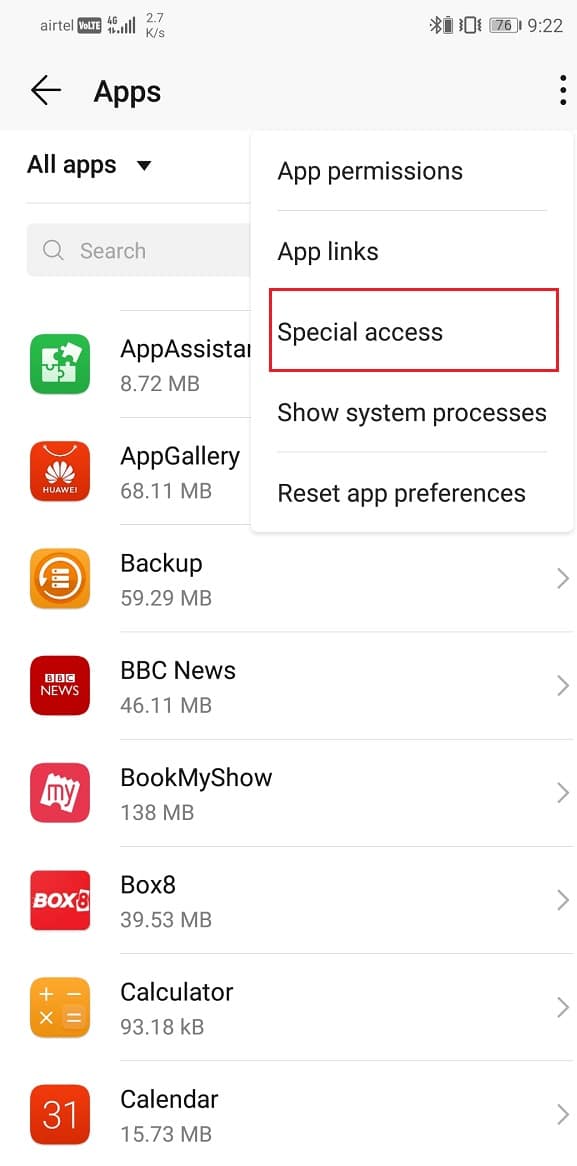
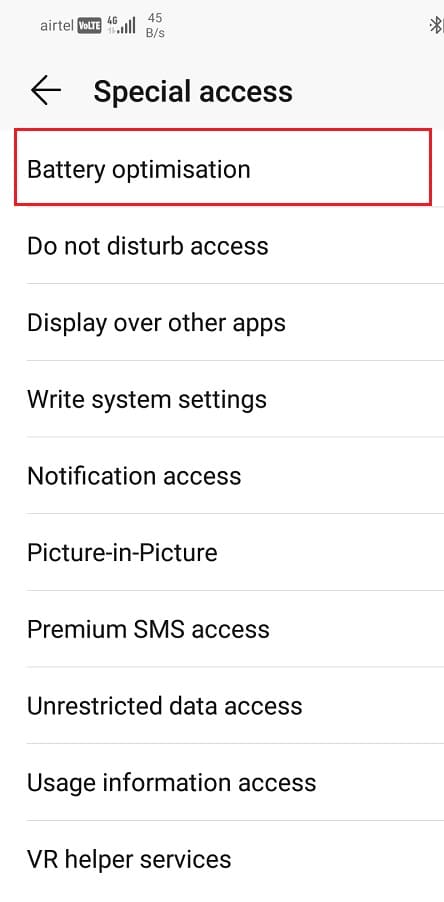
4. Søk nåAndroid automatiskfra programlisten og trykk på den.
5. Pass på å velgeTillat alternativfor Android automatisk.
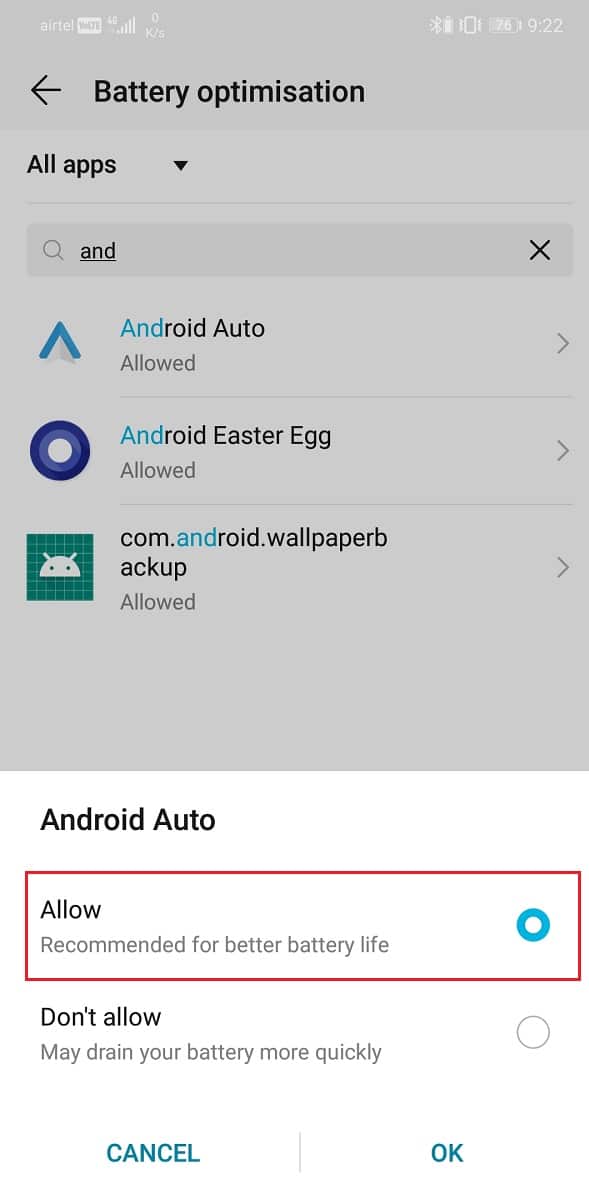
Å gjøre det vil redusere mengden batteri som forbrukes av appen litt. Med det problemet løst, la oss gå videre til varslingsproblemet. Som nevnt ovenfor dekker Android Auto-varsler mer enn halvparten av skjermen. Trykk og hold på disse varslene til du ser alternativet for å minimere dem. Klikk på Minimer-knappen og dette vil redusere størrelsen på varslene betydelig.
Det siste problemet som var den begrensede funksjonen til Google Maps er imidlertid noe du ikke kan endre. Kjøreruter vil kun bli gitt til deg hvis du søker etter en destinasjon. Av denne grunn, hvis du noen gang trenger en turvei, må du først slå av Android Auto og deretter bruke Google Maps.
.
Med dette kommer vi til slutten av listen over ulike måter du kan bruke Google Assistant selv når skjermen er av. Vær oppmerksom på at grunnen til at dette ikke er tillatt på de fleste Android-enheter som standard er den truende sikkerhetstrusselen. Hvis du lar enheten låse opp ved å si «Ok Google», vil det tvinge enheten til å stole på den svake sikkerhetsprotokollen for stemmetilpasning. Men hvis du er villig til å ofre sikkerheten din for denne funksjonen, så er det helt opp til deg.

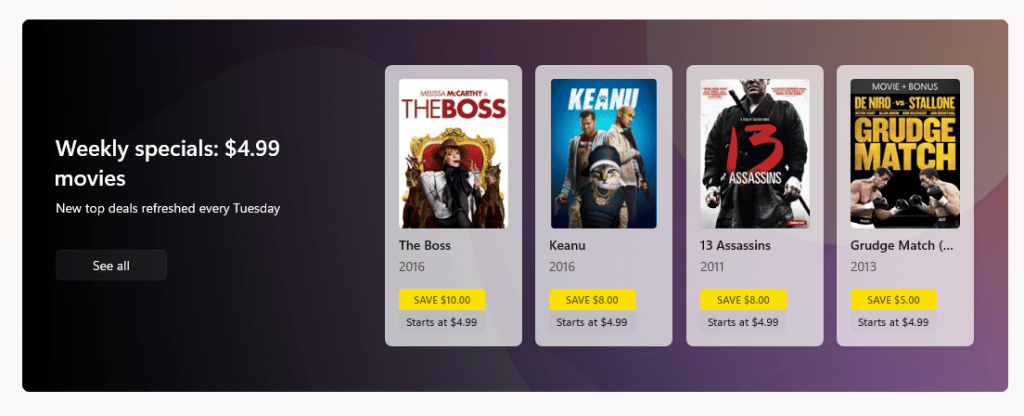
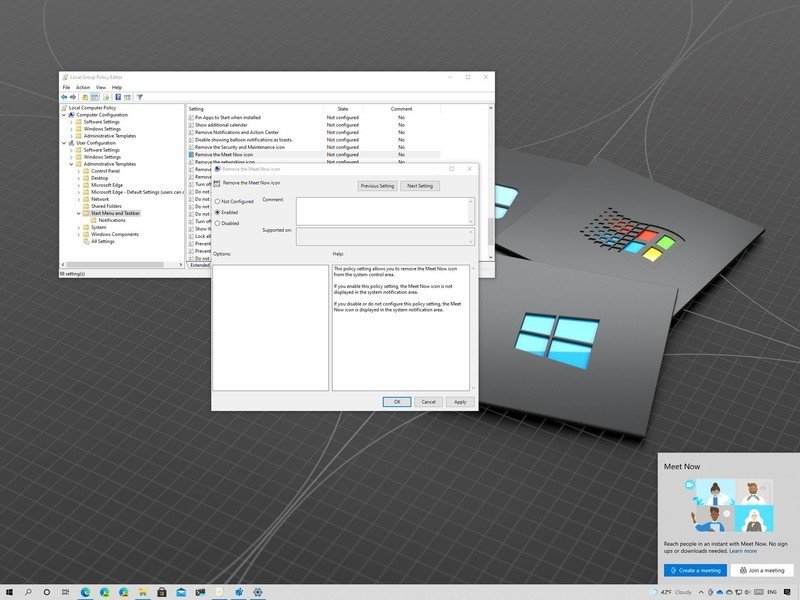

![Problem fast på enhetsdriverfeil i Windows 10 [LØST]](https://whileint.com/tech/pablo/wp-content/uploads/2022/01/1642586449_Tema-atascado-en-el-error-del-controlador-del-dispositivo-en.png)